Correction de l'écran noir de League of Legends dans Windows 10
Publié: 2021-10-21
League of Legends, connu sous le nom de League ou LoL, a atteint une énorme popularité depuis son lancement en 2009. Le jeu se termine lorsqu'une équipe bat son adversaire et détruit le Nexus. Il est pris en charge sur Microsoft Windows et macOS. Cependant, parfois, lorsque vous essayez de vous connecter au jeu, vous rencontrez un problème d'écran noir de League of Legends. Alors que d'autres s'en sont plaints après la sélection des champions. Continuez à lire pour résoudre le problème d'écran noir de League of Legends dans Windows 10.

Contenu
- Comment réparer l'écran noir de League of Legends sur un PC Windows 10
- Vérifications préliminaires pour réparer l'écran noir LoL
- Méthode 1 : exécuter LoL en tant qu'administrateur
- Méthode 2 : mettre à jour les pilotes d'affichage
- Méthode 3 : réinstaller les pilotes d'affichage
- Méthode 4 : Désactiver la mise à l'échelle de l'affichage et les optimisations plein écran
- Méthode 5 : activer le mode jeu
- Méthode 6 : Mettre à jour Windows
- Méthode 7 : Résoudre les interférences antivirus tierces
- Méthode 8 : réinstaller League of Legends
- Méthode 9 : Effectuez un démarrage propre du PC
Comment réparer l'écran noir de League of Legends sur un PC Windows 10
Parfois, un écran noir apparaît lors de la connexion au jeu. Vous ne verrez que les barres supérieure et inférieure du jeu, mais la zone centrale est entièrement vide. Les raisons à l'origine de ce problème sont répertoriées ici :
- Touches Alt + Tab - De nombreux utilisateurs ont signalé que ledit problème se produit si vous appuyez simultanément sur les touches Alt et Tab pour changer d'écran lors de la connexion à LOL.
- Champion Select – Plusieurs fois, le problème de l'écran noir de League of Legends sous Windows 10 se produit après la sélection d'un champion.
- Mode plein écran - Lorsque vous jouez au jeu en mode plein écran, vous pouvez rencontrer cette erreur en raison de la taille de l'écran du jeu.
- Résolution du jeu - Si la résolution du jeu est supérieure à la résolution de l'écran de votre bureau, vous serez confronté à ladite erreur.
- Interférence antivirus tierce - Cela peut entraîner un problème d'écran noir LoL lors de l'établissement d'une connexion de passerelle.
- Windows et pilotes obsolètes – Votre jeu peut fréquemment rencontrer des problèmes et des bogues si votre système et vos pilotes sont obsolètes.
- Fichiers de jeu corrompus - De nombreux joueurs sont confrontés à des problèmes lorsqu'ils ont des fichiers de jeu corrompus ou endommagés. La réinstallation du jeu devrait aider.
Une liste de méthodes pour résoudre le problème d'écran noir de League of Legends a été compilée et organisée en conséquence. Alors, mettez-les en œuvre jusqu'à ce que vous trouviez une solution pour votre PC Windows 10.
Vérifications préliminaires pour réparer l'écran noir LoL
Avant de commencer le dépannage,
- Assurer une connectivité Internet stable . Si nécessaire, utilisez une connexion Ethernet à la place d'un réseau sans fil.
- Redémarrez votre PC pour vous débarrasser des problèmes mineurs.
- De plus, redémarrez ou réinitialisez votre routeur si nécessaire.
- Vérifiez la configuration minimale requise pour que le jeu fonctionne correctement.
- Connectez-vous en tant qu'administrateur , puis lancez le jeu. Si cela fonctionne, suivez la méthode 1 pour vous assurer que le jeu s'exécute avec des privilèges administratifs à chaque fois que vous le lancez.
Méthode 1 : exécuter LoL en tant qu'administrateur
Vous avez besoin de privilèges administratifs pour accéder à tous les fichiers et services du jeu. Sinon, vous pourriez être confronté au problème d'écran noir de League of Legends. Suivez les étapes ci-dessous pour configurer le jeu afin qu'il s'exécute avec des privilèges d'administration :
1. Faites un clic droit sur le lanceur de League of Legends .
2. Maintenant, sélectionnez l'option Propriétés , comme indiqué.
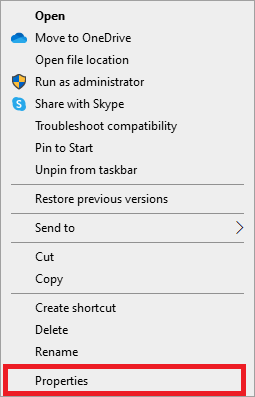
3. Dans la fenêtre Propriétés, passez à l'onglet Compatibilité .
4. Ici, cochez la case marquée Exécuter ce programme en tant qu'administrateur.
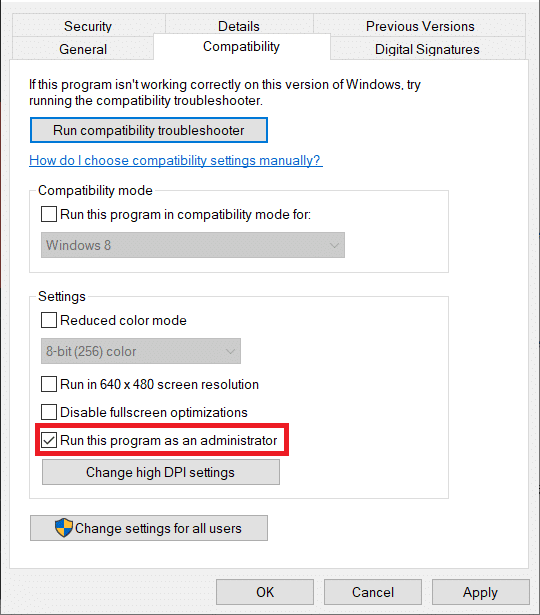
5. Enfin, cliquez sur Appliquer > OK pour enregistrer les modifications.
Maintenant, relancez le jeu pour voir si le problème est résolu.
Méthode 2 : mettre à jour les pilotes d'affichage
Mettez à jour les pilotes graphiques vers la dernière version pour résoudre le problème d'écran noir de League of Legends sur votre ordinateur de bureau/portable Windows 10, comme suit :
1. Appuyez sur la touche Windows , tapez Gestionnaire de périphériques et appuyez sur Entrée pour le lancer.
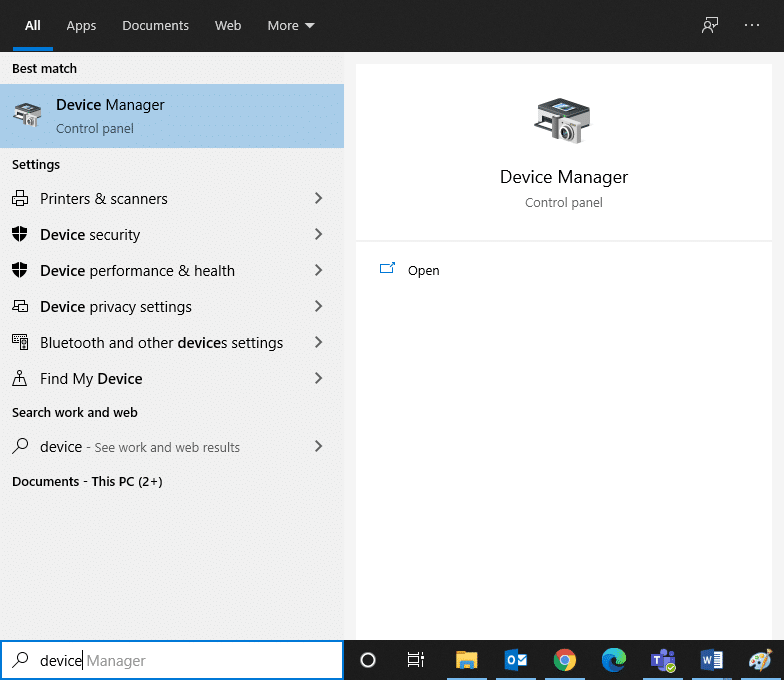
2. Double-cliquez sur Adaptateurs d'affichage pour le développer.
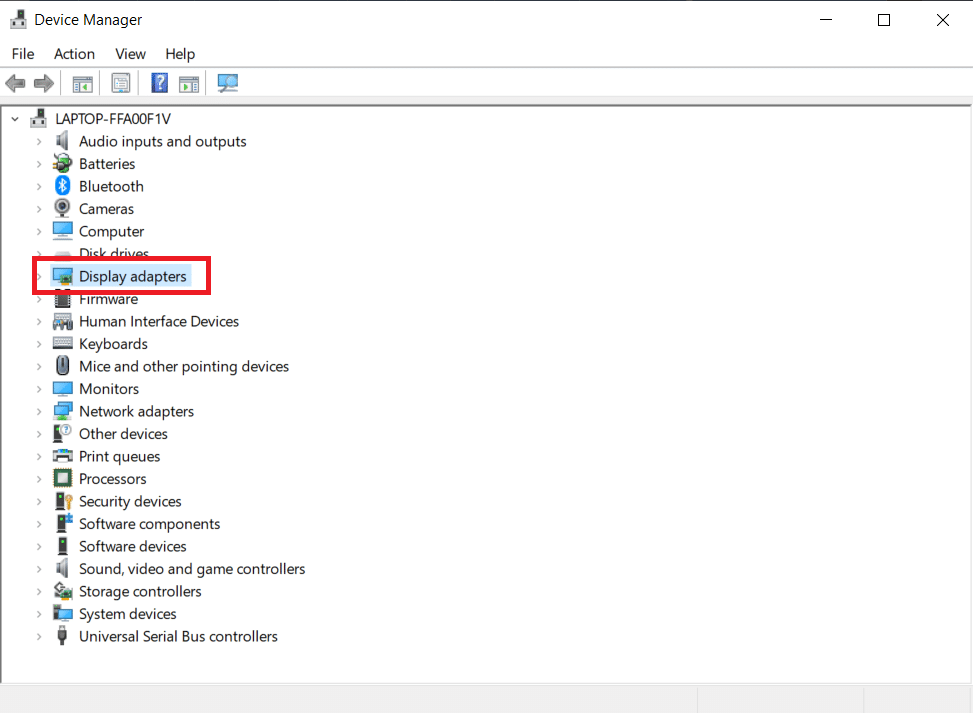
3. Maintenant, cliquez avec le bouton droit sur le pilote de la carte vidéo (par exemple, NVIDIA GeForce 940MX ) et sélectionnez Mettre à jour le pilote , comme illustré ci-dessous.
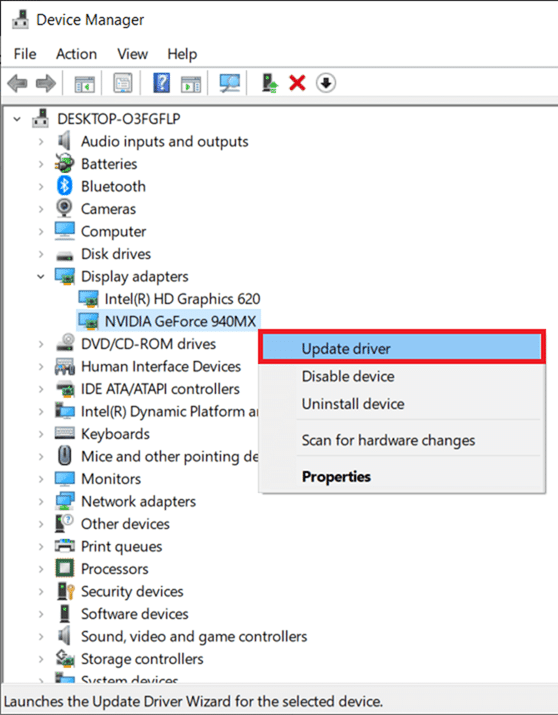
4. Ensuite, cliquez sur Rechercher automatiquement les pilotes pour installer le dernier pilote.
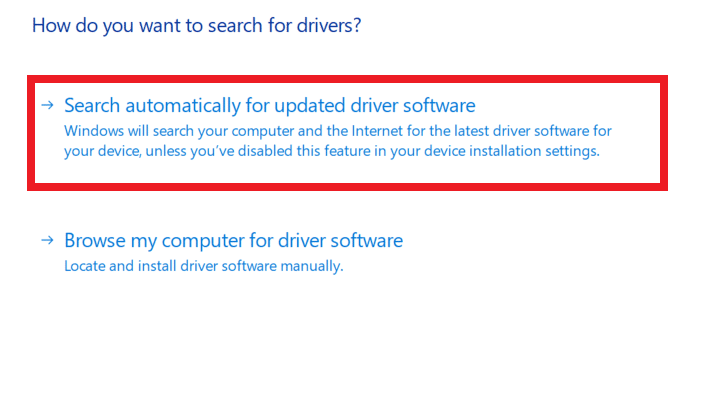
5. Après la mise à jour, redémarrez votre PC et jouez au jeu.
A lire aussi : Comment savoir si votre carte graphique est en train de mourir
Méthode 3 : réinstaller les pilotes d'affichage
Si la mise à jour des pilotes ne résout pas le problème d'écran noir de League of Legends, vous pouvez réinstaller les pilotes d'affichage à la place.
1. Accédez à Gestionnaire de périphériques > Adaptateurs d'affichage en suivant les étapes de la méthode 2.
2. Cliquez avec le bouton droit sur le pilote d'affichage (par exemple, NVIDIA GeForce 940MX ) et sélectionnez Désinstaller le périphérique .
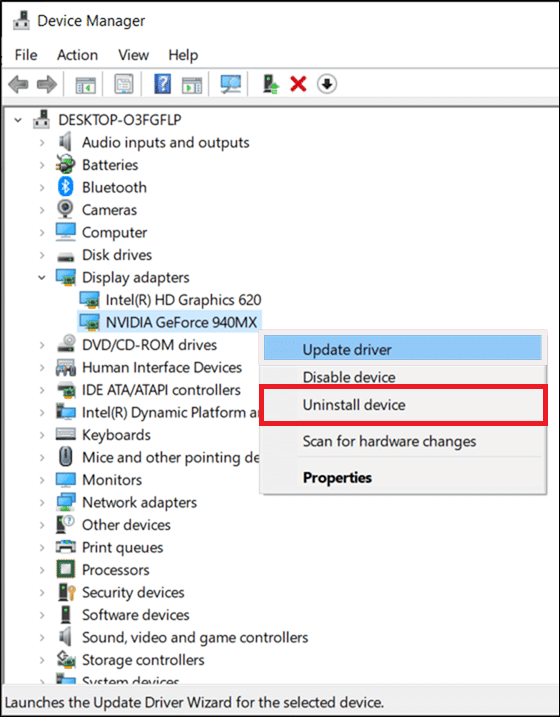
3. Sur l'écran suivant, cochez la case intitulée Supprimer le logiciel du pilote pour ce périphérique et cliquez sur Désinstaller .
4. Après avoir désinstallé le pilote, téléchargez la dernière version du pilote respectif à partir du site Web du fabricant. Par exemple : AMD, NVIDIA ou Intel.
5. Une fois téléchargé, double-cliquez sur le fichier téléchargé et suivez les instructions données pour l'installer.
6. Après l'installation, redémarrez votre PC Windows et lancez le jeu. Maintenant, vérifiez si vous avez résolu le problème d'écran noir de League of Legends dans votre système.
Méthode 4 : Désactiver la mise à l'échelle de l'affichage et les optimisations plein écran
La fonction de mise à l'échelle de l'affichage vous permet de modifier le texte, la taille des icônes et les éléments de navigation de votre jeu. Souvent, cette fonctionnalité peut interférer avec votre jeu, provoquant un problème d'écran noir dans League of Legends. Suivez les étapes indiquées pour désactiver la mise à l'échelle de l'affichage pour LOL »
1. Accédez au lanceur de League of Legends et faites un clic droit dessus.
2. Sélectionnez l'option Propriétés , comme indiqué.
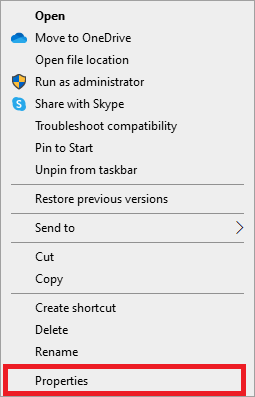
3. Passez à l'onglet Compatibilité . Ici, désactivez les optimisations plein écran en cochant la case à côté.
4. Ensuite, cliquez sur Modifier les paramètres DPI élevés, comme illustré ci-dessous.

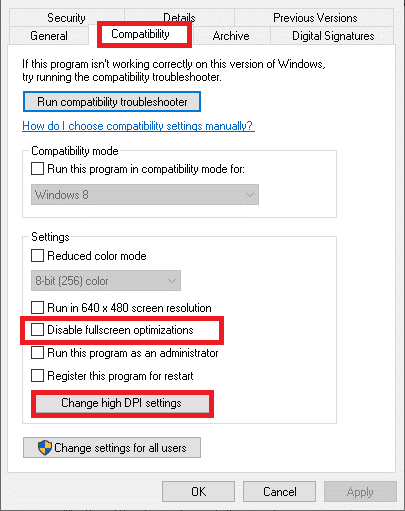
5. Cochez la case marquée Override high DPI scaling behavior et cliquez sur OK .
6. Revenez à l'onglet Compatibilité dans la fenêtre Propriétés de League of Legends et assurez-vous que :
- Exécutez ce programme en mode de compatibilité pour : l' option n'est pas cochée.
- L'option Exécuter ce programme en tant qu'administrateur est cochée.
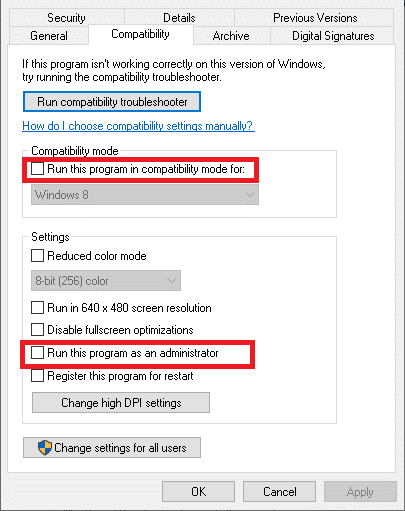
7. Enfin, cliquez sur Appliquer > OK pour enregistrer ces modifications.
Lisez aussi: Comment résoudre les problèmes d'ouverture du client League Of Legends
Méthode 5 : activer le mode jeu
Il a été signalé que souvent, jouer à des jeux très graphiques en mode plein écran entraînait des problèmes d'écran noir ou des problèmes de perte d'image dans League of Legends. Par conséquent, désactiver la même chose devrait aider. Lisez notre guide sur la façon d'ouvrir les jeux Steam en mode fenêtré pour faire de même.
Au lieu de cela, activez le mode Jeu sur Windows 10 pour profiter d'un jeu sans problème, car les processus d'arrière-plan tels que les mises à jour Windows, les notifications, etc., sont interrompus. Voici comment activer le mode jeu :
1. Tapez Mode jeu dans la barre de recherche Windows .
2. Ensuite, cliquez sur les paramètres du mode de jeu, comme indiqué.
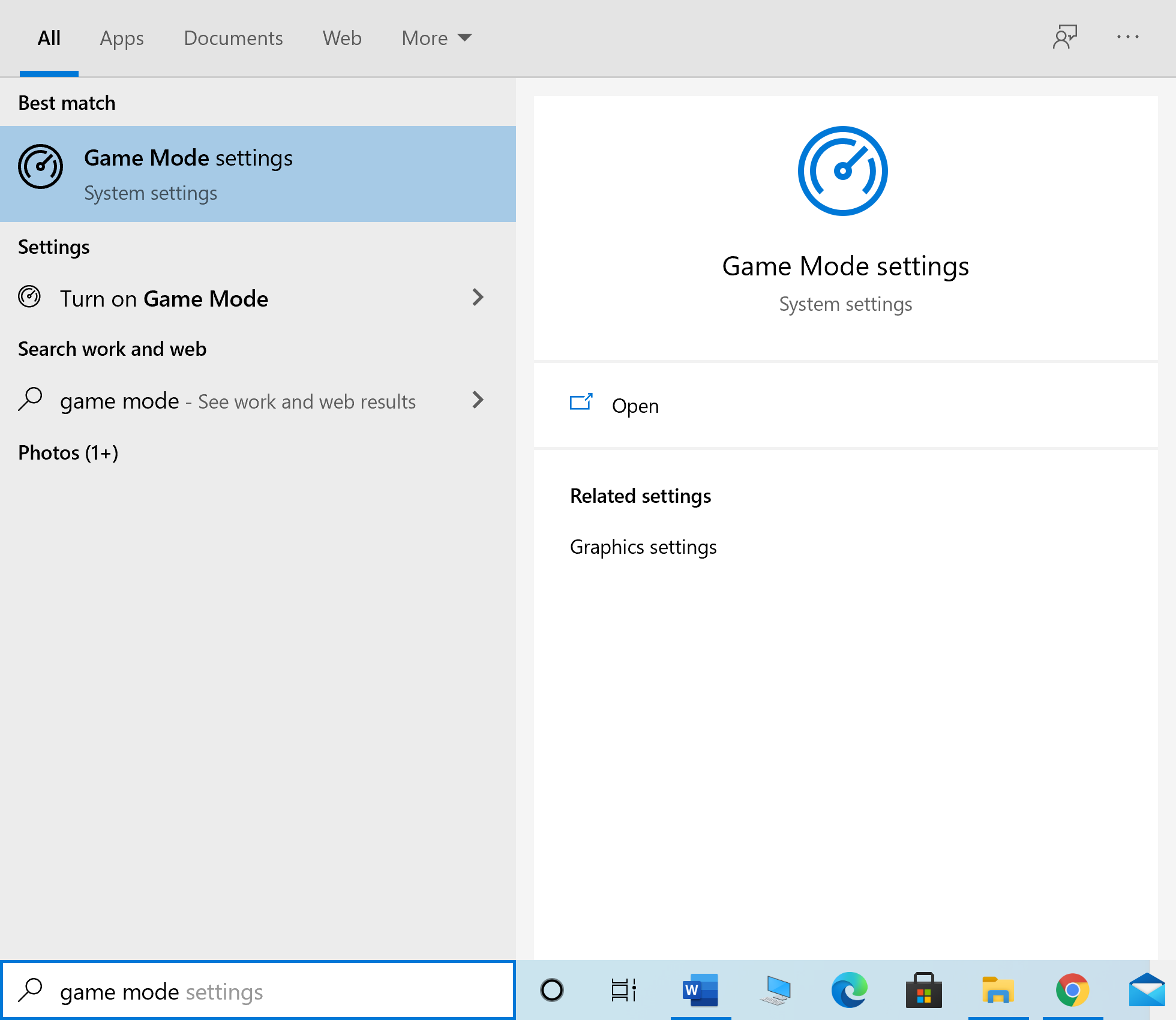
3. Ici, activez la bascule pour activer le mode jeu , comme illustré ci-dessous.
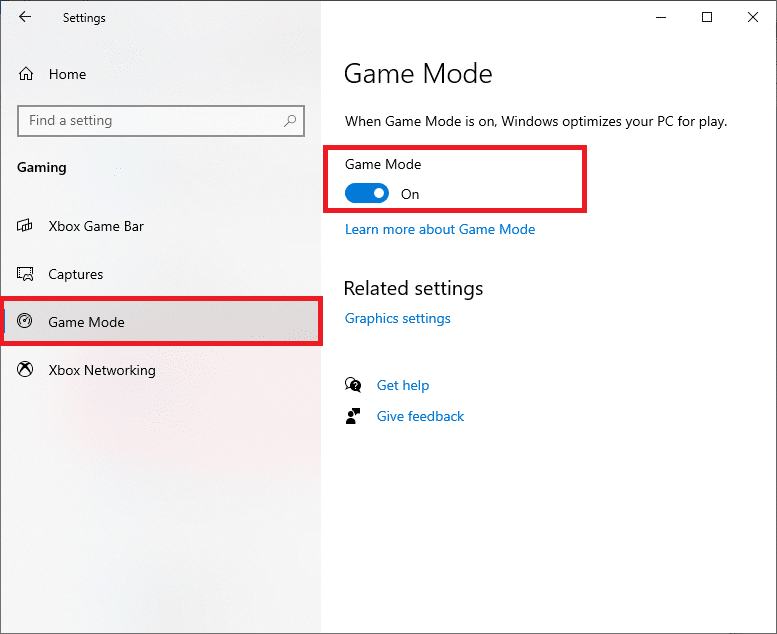
Méthode 6 : Mettre à jour Windows
Si votre Windows n'est pas à jour, les fichiers système ou les pilotes ne seront pas compatibles avec le jeu, ce qui entraînera le problème de l'écran noir de League of Legends sous Windows 10. Suivez les étapes ci-dessous pour mettre à jour le système d'exploitation Windows sur votre PC :
1. Appuyez simultanément sur les touches Windows + I pour ouvrir les paramètres de votre système.
2. Maintenant, sélectionnez Mise à jour et sécurité , comme indiqué.
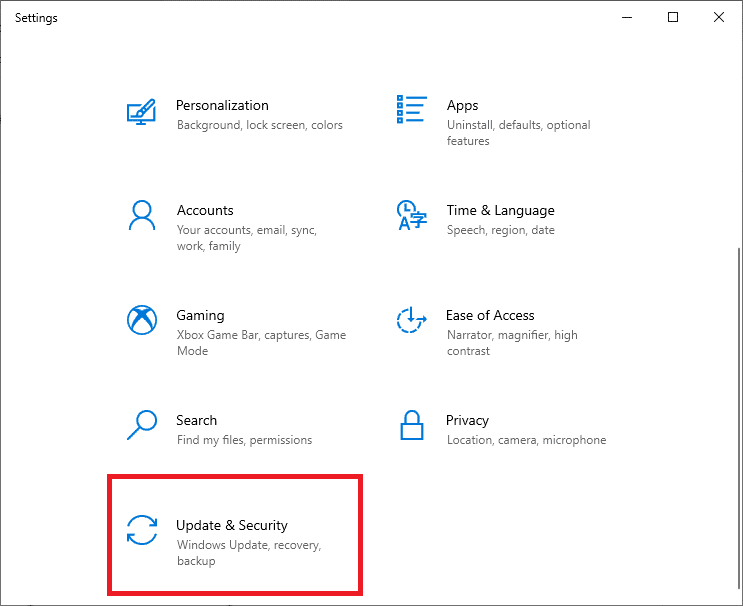
3. Maintenant, cliquez sur Rechercher les mises à jour dans le panneau de droite.
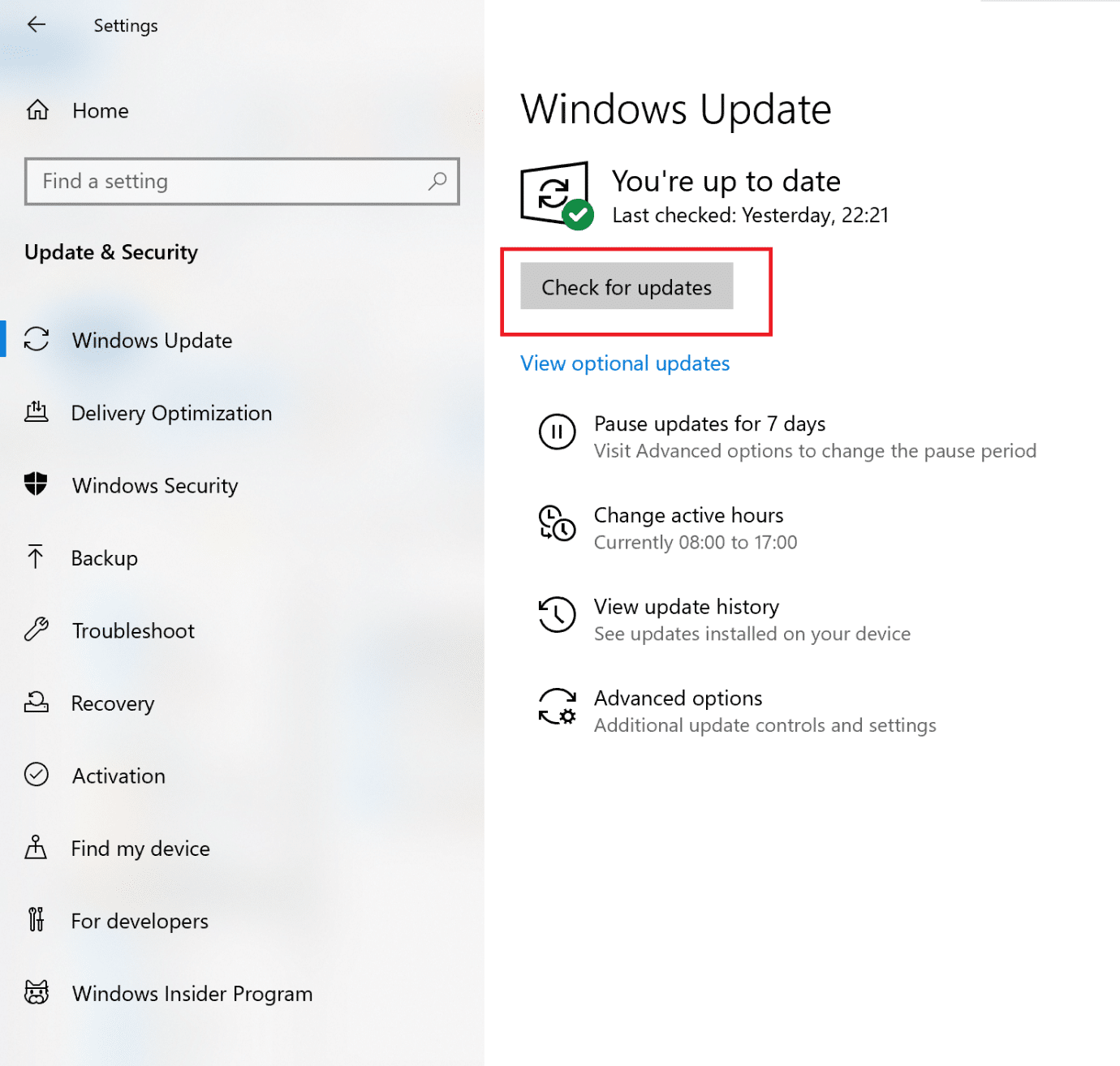
4A. Cliquez sur Installer maintenant pour télécharger et installer les dernières mises à jour.
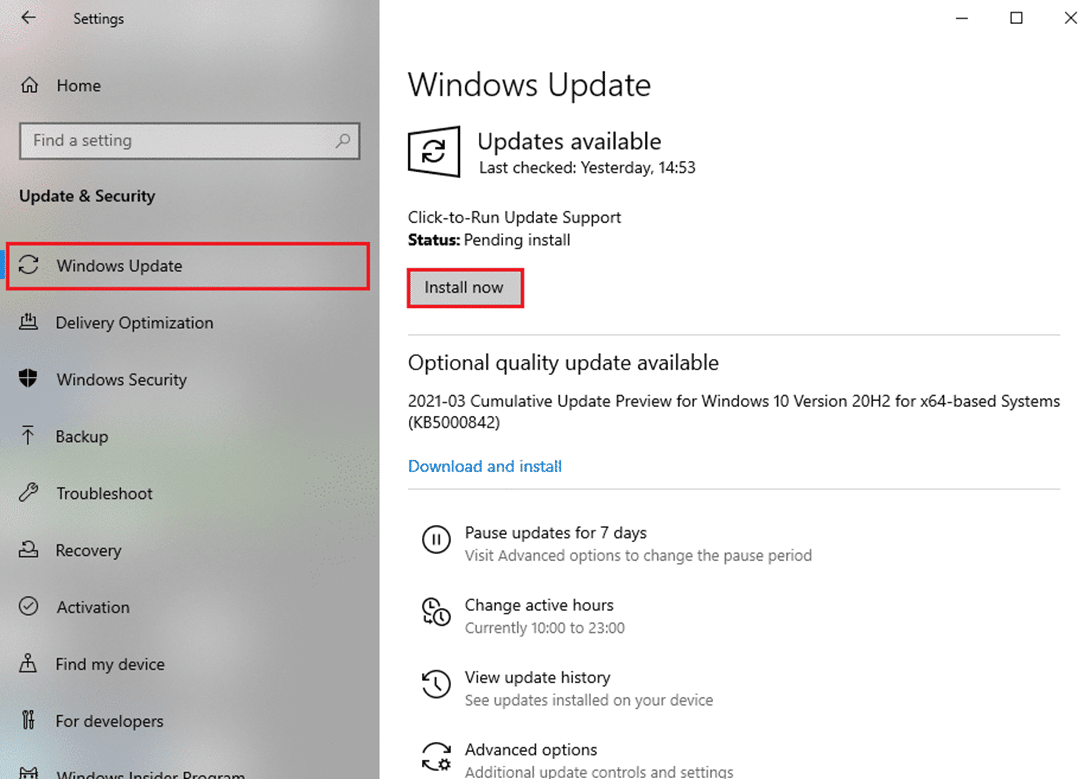
4B. Si votre système est déjà mis à jour, il affichera le message Vous êtes à jour .
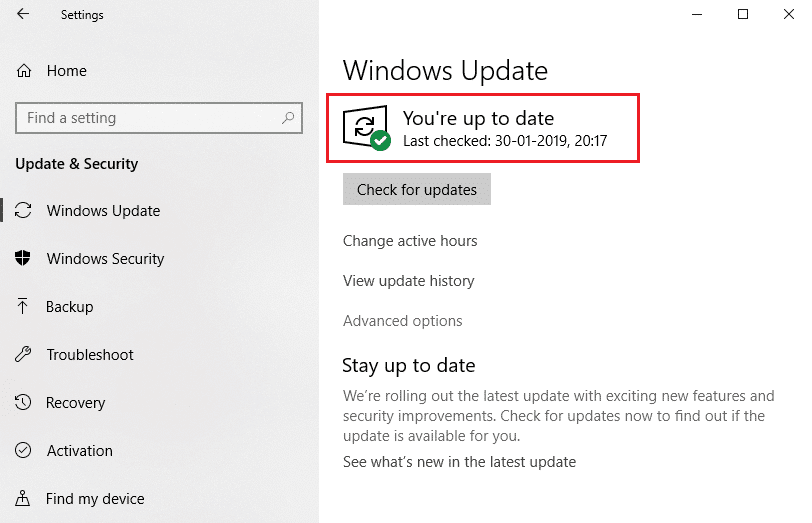
5. Redémarrez votre PC et confirmez que le problème est résolu.
Lisez aussi: Correction des baisses de cadre de League of Legends
Méthode 7 : Résoudre les interférences antivirus tierces
Dans certains cas, le lancement de programmes de confiance est empêché par erreur par un logiciel antivirus tiers. Cela pourrait ne pas permettre à votre jeu d'établir une connexion avec le serveur et provoquer un problème d'écran noir de League of Legends. Pour résoudre ce problème, vous pouvez désactiver temporairement la protection antivirus présente dans votre système.
Remarque : nous avons montré ces étapes pour Avast Antivirus à titre d'exemple.
1. Accédez à l' icône Antivirus dans la barre des tâches et cliquez dessus avec le bouton droit de la souris.
Remarque : Ici, nous avons montré les étapes pour Avast Antivirus à titre d'exemple.
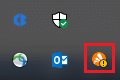
2. Maintenant, sélectionnez l'option de contrôle des boucliers Avast .
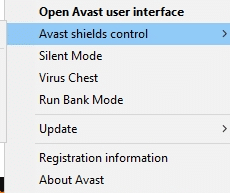
3. Ici, choisissez l'option selon votre convenance :
- Désactiver pendant 10 minutes
- Désactiver pendant 1 heure
- Désactiver jusqu'au redémarrage de l'ordinateur
- Désactiver définitivement
Lisez aussi: Correction du blocage d'Avast League of Legends (LOL)
Méthode 8 : réinstaller League of Legends
Si le problème associé à LoL ne peut pas être résolu de cette manière, la meilleure option consiste à désinstaller le jeu et à le réinstaller. Assurez-vous d'installer la dernière version du jeu lorsque vous le téléchargez à nouveau. Voici les étapes pour implémenter la même chose :
1. Appuyez sur la touche Windows , tapez applications et appuyez sur Entrée pour lancer la fenêtre Applications et fonctionnalités .
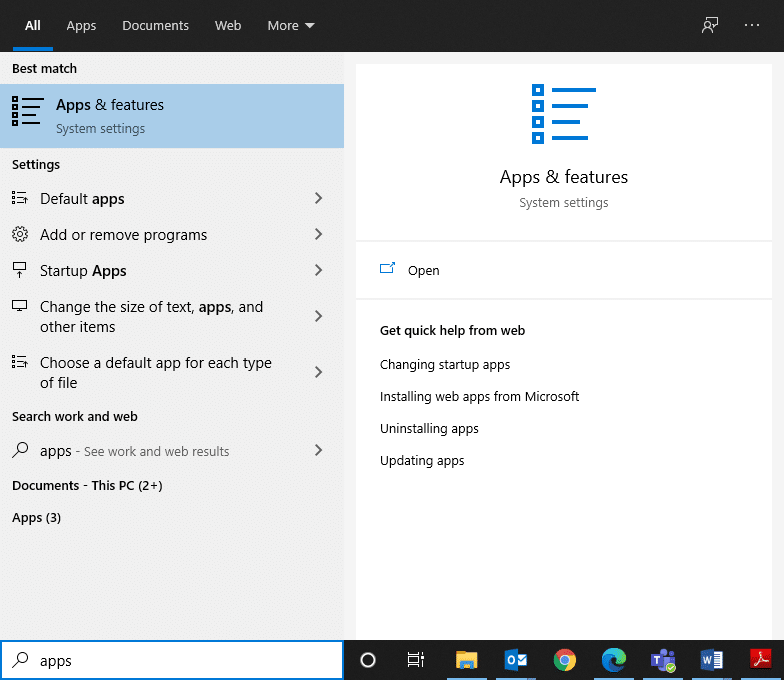
2. Recherchez League of Legends dans le champ de recherche de cette liste mis en évidence ci-dessous.
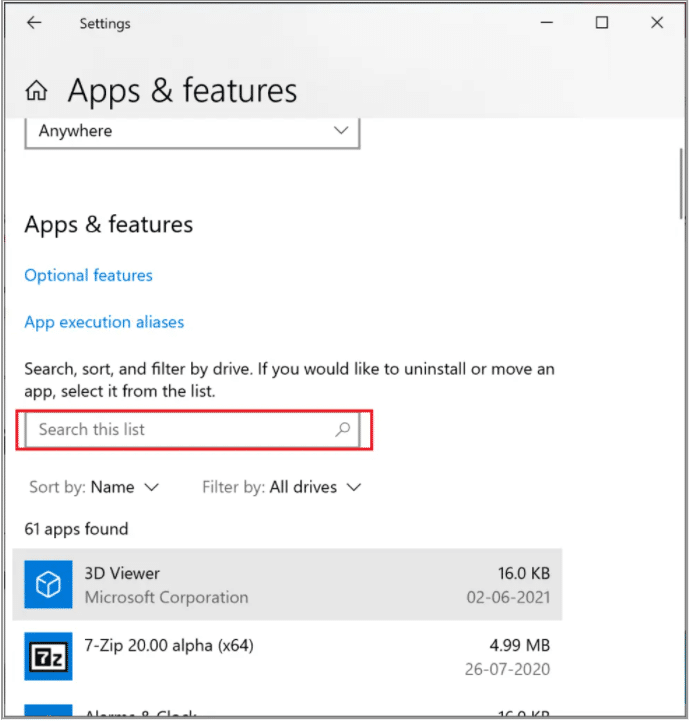
3. Cliquez sur League of Legends dans le résultat de la recherche et cliquez sur Désinstaller .
4. Après avoir désinstallé le jeu, recherchez %appdata% pour ouvrir le dossier AppData Roaming .
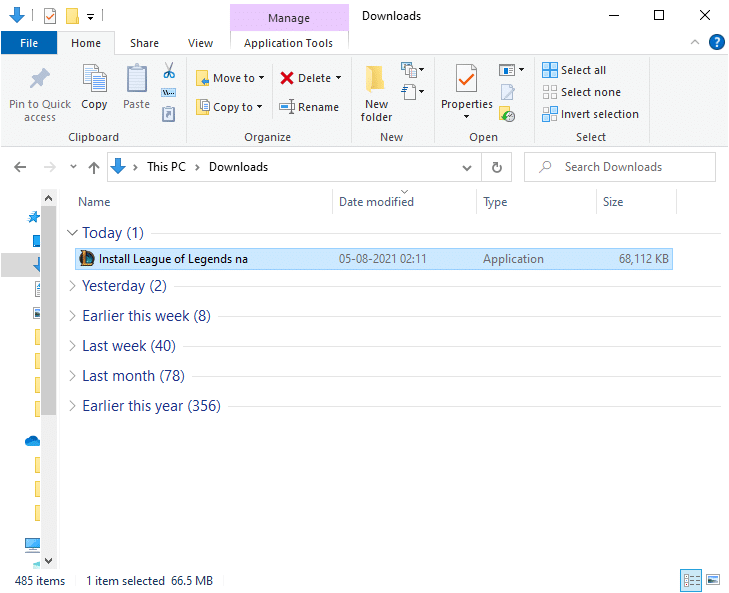
5. Faites un clic droit sur le dossier League of Legends et supprimez -le.
6. Encore une fois, appuyez sur la touche Windows pour rechercher %LocalAppData% pour ouvrir le dossier AppData Local .
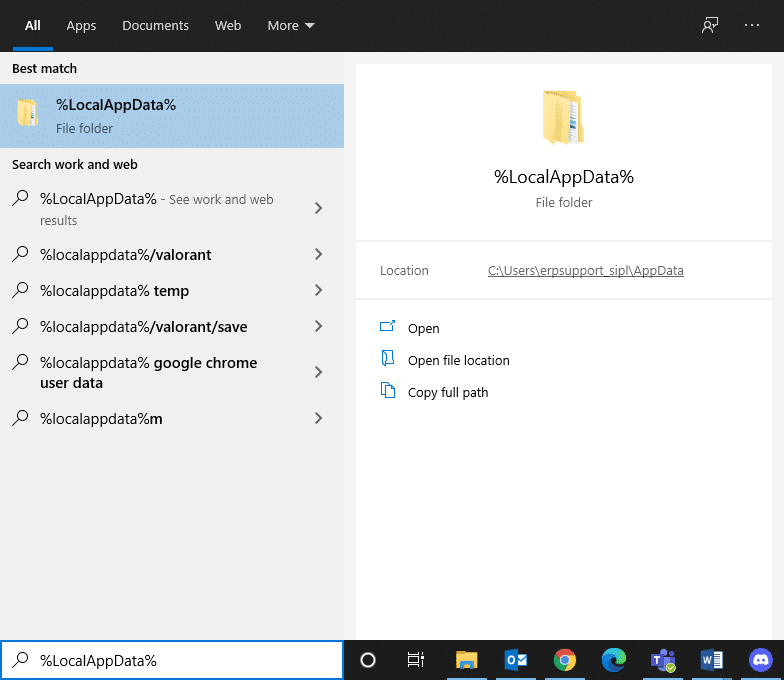
7. Faites défiler jusqu'au dossier League of Legends et supprimez -le, comme précédemment.
Maintenant, vous avez réussi à supprimer League of Legends et ses fichiers de votre système.
8. Ouvrez un navigateur Web et téléchargez League of Legends à partir d'ici.
9. Après le téléchargement, ouvrez le fichier d'installation comme indiqué ci-dessous.
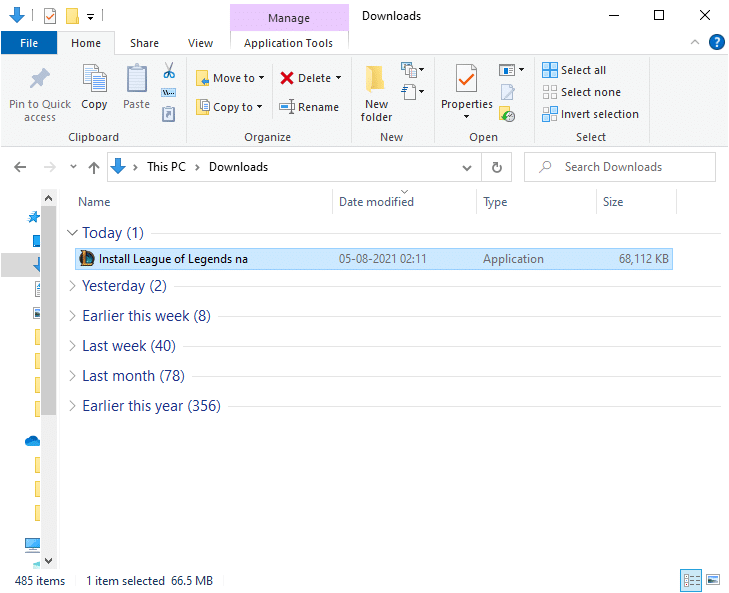
10. Maintenant, cliquez sur l'option Installer pour commencer le processus d'installation.
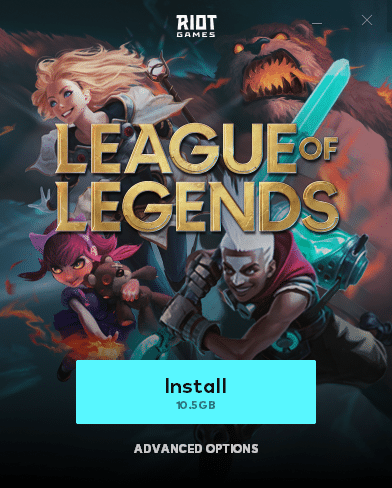
11. Suivez les instructions à l'écran pour terminer le processus d'installation.
Méthode 9 : Effectuez un démarrage propre du PC
Les problèmes concernant l'écran noir de League of Legends après la sélection des champions peuvent être résolus par un démarrage minimal de tous les services et fichiers essentiels de votre système Windows 10, comme expliqué dans notre guide : Effectuer un démarrage minimal dans Windows 10.
Conseillé:
- Correction de Spotify ne s'ouvrant pas sur Windows 10
- Comment mettre à jour Discord
- 5 façons de réparer le client Steam
- Résoudre le problème des chutes de FPS Overwatch
Nous espérons que ce guide vous a été utile et que vous avez pu résoudre le problème d'écran noir de League of Legends sur votre appareil. Faites-nous savoir quelle méthode a le mieux fonctionné pour vous. De plus, si vous avez des questions/suggestions concernant cet article, n'hésitez pas à les déposer dans la section des commentaires.
